标签:
说明:
首先,版本:7.1版:CentOS-7-x86_64-Everything-1503-01.iso 下载自:http://mirrors.163.com/centos/7/isos/x86_64/CentOS-7-x86_64-Everything-1503-01.iso
我下的这个是Everything版本,7.07GB.通过U盘安装。还要准备一个UltraISO?软件。
其次,这次安装的目的是把电脑变成纯Linux系统,或叫Linux单系统,而不是Windows和Linux并存的双系统,更不是虚拟机里的Linux系统。
注意:因为我也是初学者,所以这次安装,目标是安上,有些地方配置不一定是最合适或最优,语言能选择中文的地方一定选择中文。只要Linux能顺利运行就是成功。
????希望能顺利成功,尽量少遇上问题。
最后:电脑配置

==================================================================================================================================================
下面的说明来自:http://www.centoscn.com/CentOS/2014/0708/3268.html
? CentOS7.0下载各版本说明 新增Everything版 时间:2014-07-08 16:19来源:centOScn.com?作者:CentOScn.com?举报?点击:35808次 下载CentOS-7.0-1406的时候,有很多可选则的版本,对于初学者来说,不知道选择哪个好,下面做一下简单介绍: CentOS-7.0-1406 本站下载地址:http://www.centoscn.com/CentosSoft/iso/2014/0708/3266.html
? (1)CentOS-xxxx-LiveCD.ios 和CentOS-xxxx-bin-DVD.iso有什么区别?前者只有700M,后者有3.8G。其差别不仅仅在大小上,其更本质的差别是,CentOS-xxxx-LiveCD.ios只能加载到内存里运行,不能安装。CentOS-xxx-bin-DVD1.iso才可以安装到硬盘上。 ? |
==================================================================================================================================================
下面终于可以正式开始。主要参考这篇文章进行:http://blog.sina.com.cn/s/blog_842d5c8a0102vr12.html,但是图片是自己的截图。注意图片中,L盘只是一个普通的Windows系统磁盘,仅仅是名字叫Linux而已。
步骤:1、打开UltraISO,‘文件‘--‘打开‘--选择镜像位置

2、点击‘启动‘--‘写入硬盘映像...‘
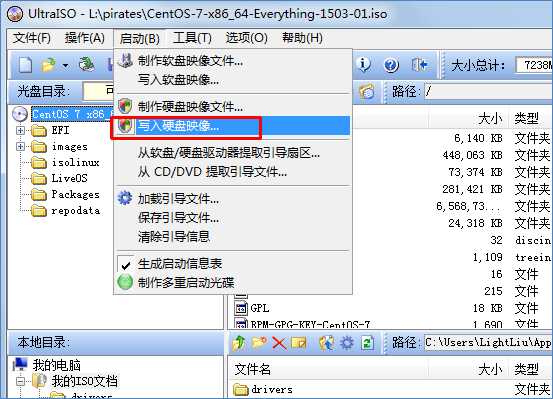
软件自动选择U盘,写入方式自动选择 ‘USB-HDD+‘,
?
同时在【便捷启动】右键--【写入新的硬盘主导记录(MBR)】--【USB-HDD+】,
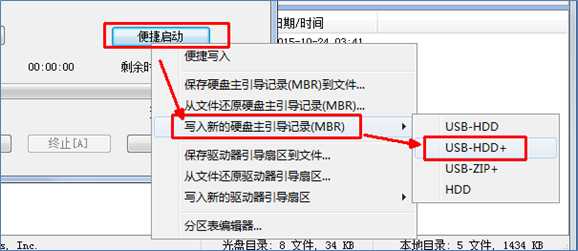
然后点击【写入】,注意,会提示U盘内容将被清空。
之后是等待。
写入的过程u盘会被自动格式化为FAT32格式,另外写入完成之后就可以了,不需要任何其他操作。
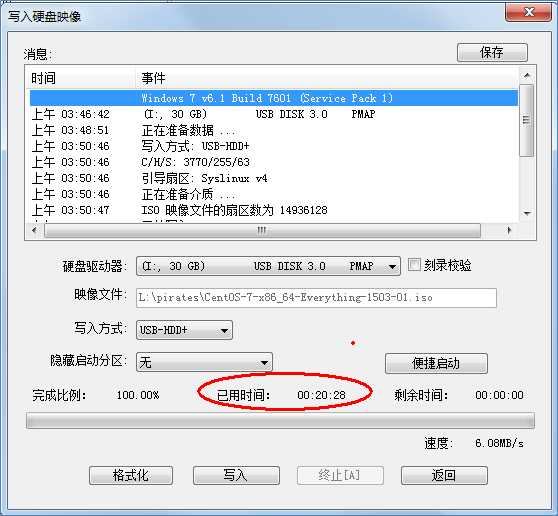 消息框里的剩余信息:
消息框里的剩余信息:
把UltraISO关掉。
很幸运,我的电脑只需要在开机时按F12就可以让系统从U盘启动。
当然,这并没有修改BIOS,仅仅是这一次启动是从U盘启动。
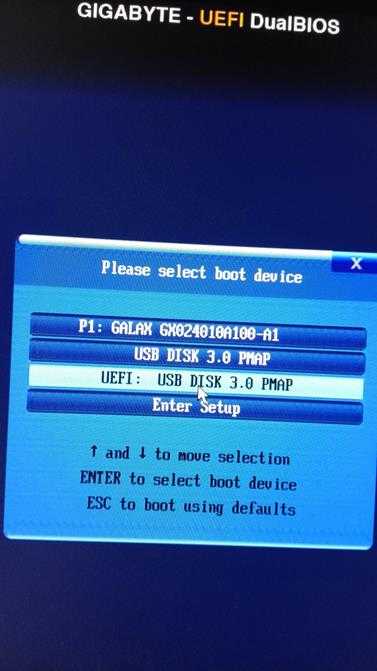
让我没想到的是,这里就是第一个难点了。
没错,安装程序居然不知道从哪里安装。必须当然是要从U盘安装,但是好吧,我看不出来哪个是U盘。
这里务必注意,千万不要手贱按Enter回车!
可以看到,上面似乎第二个和第三个都是设置从U盘启动,选哪个?都可以。随便哪个都行。
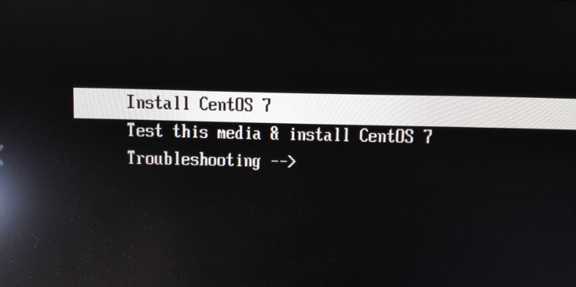
?
然后按Tab或字母E,再次说明,不是回车。

进入到一个修改一条命令的地方。这个命令就是设置从哪里安装。
将命令修改为:
vmlinuz initrd=initrd.img linux dd quiet |
这里要感谢http://www.augsky.com/599.html 这篇文章,要不然我真的不知道哪个是U盘
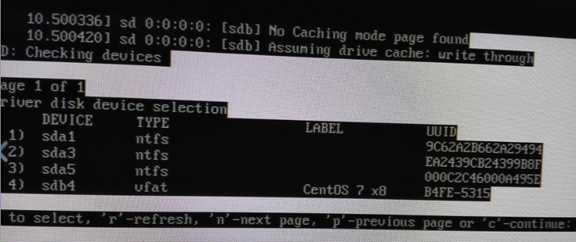
很显然sdb4就是我的U盘了。按这篇文章说的,直接用主机上的重启按键,电脑重新启动。
F12F12F12F12F12F12F12F12F12F12F12F12F12F12F12F12F12F12F12F12F12F12F12F12F12F12F12F12F12F12F12F12F12F12F12F12F12F12F12F12F12F12F12F12F12F12F12
错误的尝试: 我一开始直接按了回车后的情况: 此时没有修改那条命令,当然没有安装程序,于是一段时间后报错:
按网上说的,此时输入 cd dev/,回车后,输入ls应该显示一些信息:
这里我确实发现了sdb这些东西,但是我是在看不出来哪个是U盘啊。 这里之后卡了2个多小时,终于找到了那篇文章。用了 vmlinuz initrd=initrd.img linux dd quiet 这条命令。 |
?
F12F12F12F12F12F12F12F12F12F12F12F12F12F12F12F12F12F12F12F12F12F12F12F12F12F12F12F12F12F12F12F12F12F12F12F12F12F12F12F12F12F12F12F12F12F12F12
这次重启之后,F12设置U盘启动。然后按e或Tab到修改那条命令的地方,然后将底下的命令改成:
vmlinuz initrd=initrd.img inst.stage2=hd:/dev/sdb4 quiet |
然后回车。
终于来到选择语言的界面,再接着就是图形化设置界面了。
不过,事情还没完。。。
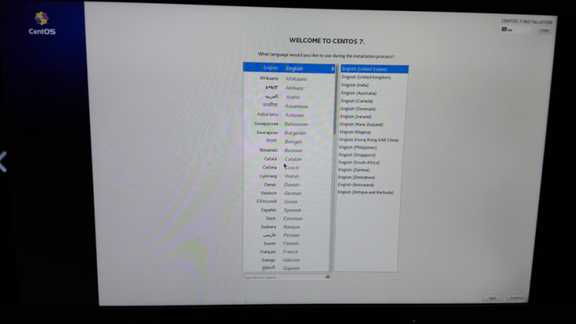
如前所说,选择汉语
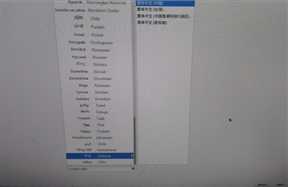
右下角有个继续。然后进入到下一个页面。此时:
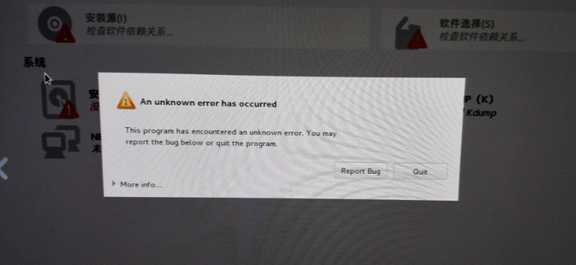
【一个未知的错误已经发生。。。】 点击Quit之后,电脑自动重启。
幸好,这个错误不是我一个人遇到。因为这样就可以看到前人的解决办法。
还是上面那篇文章。说道:

虽然不知道为什么重新来一遍就可以,但我还是重来了一遍。配置没有任何改变。这次果然没有报错。
这才算进入第4个小节,不容易啊。
直接从选择语言之后开始。
话说这次没有报错。那么就到了这里:
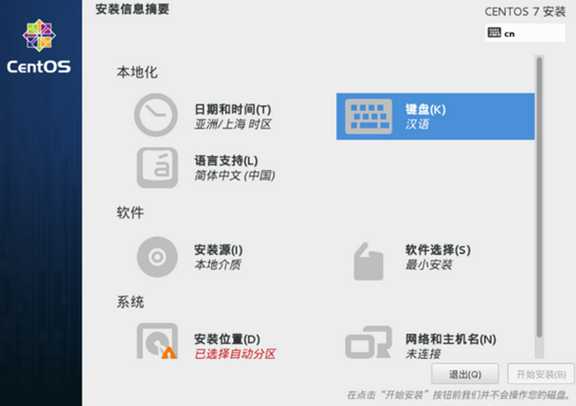
本地化都好说。
软件安装源也好说。软件选择成了第二个难点了。其实这里也算不上难,就是有点复杂的选项吧。
这里让你选择基本环境,我的理解就是在问你的电脑是做什么用的。
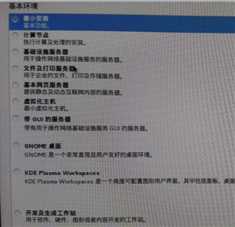
左边选择之后,右边会出现一堆可选的软件包。
下图是最小安装时的可选包:

下图是作为GNOME桌面时的可选包:
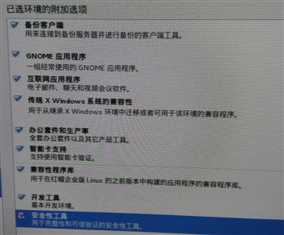
走到这一步,我才发现似乎弄Everything版本的没有必要。
因为是Linux小白,这个地方选择了GNOME桌面,右边全选。
也就是说,大部分软件包都没装。
?
点开安装位置
这里是第三个难点了。
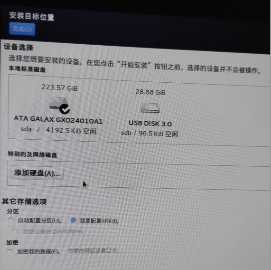
选择左边的磁盘,下面是手动配置。
点完成以后,开始手动配置目录。那么,问题来了。
我的电脑是一块240GB的硬盘。但是提示可用空间只有4MB。
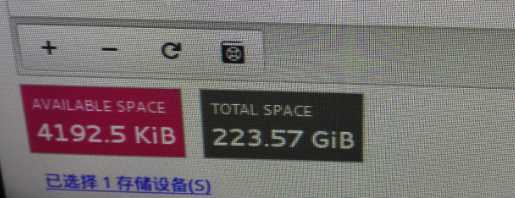
原因:
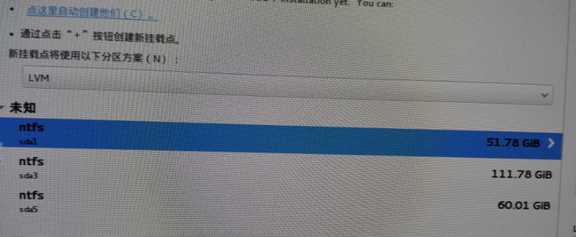
看到NTFS,即脑瘫方式我就明白了:因为在本次安装Linux前,电脑是win7系统,所以磁盘文件格式是NTFS。
显然,Linux并不识别。
选中第一块磁盘。右边有个reformat,
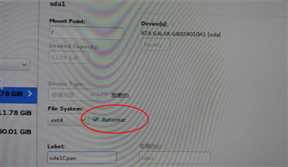
勾上reformat之后,把左边的文件系统改成ext4,设置挂载点(Mount Point)为/boot(图上是错误的),然后更新一下
同理,设置/,设置/var,设置/home,设置swap。啊啊啊,真有一种土豪的感觉, Linux单系统啊,不像别人是双系统只能划出来一部分磁盘来装Linux,240GB的硬盘啊,最后竟然没有分配完:
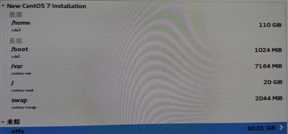
就这样吧,已经分配的应该也够用。
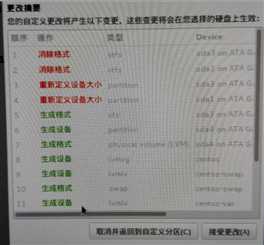
显然只能接受更改。

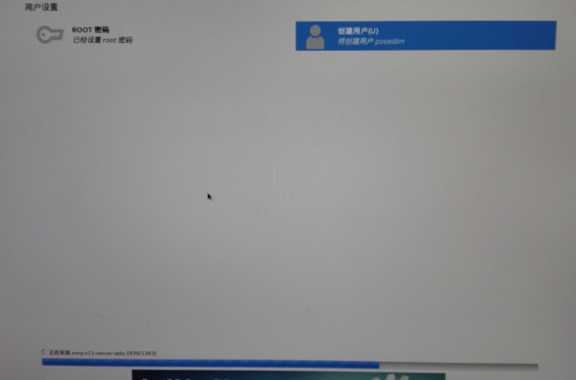
配了一下root的密码,是我的名字。
设置了一个普通用户poseidon,不作为管理员,密码是我的姓。
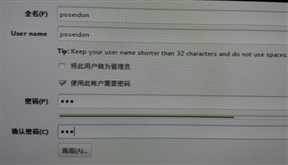
终于等到这句话:

重启之后,依然是默认打开U盘,不知道为什么。只好直接拔掉U盘,然后用主机上重启键重启电脑。
顺利进入GNOME
先接受一个许可信息,把钩钩上就行了。

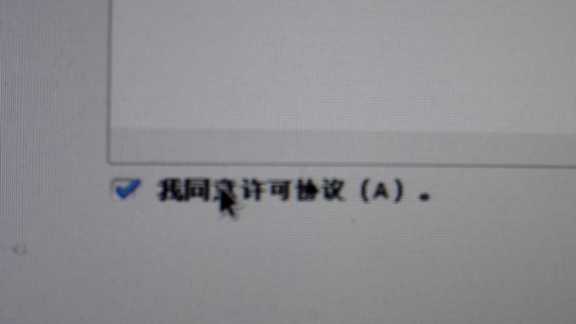
右下角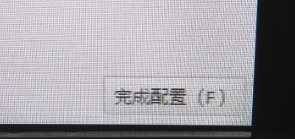
可以登录用户了。
?
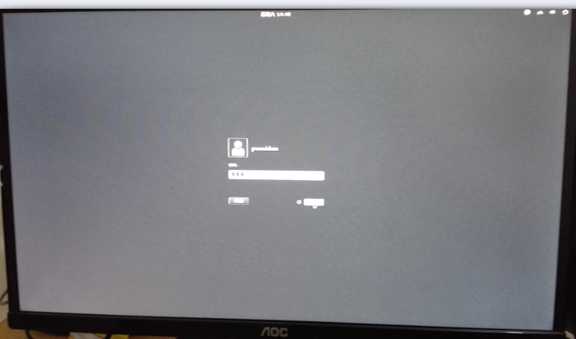
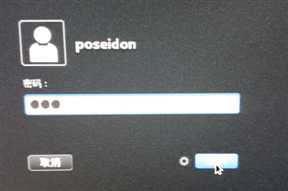
还是选择汉语
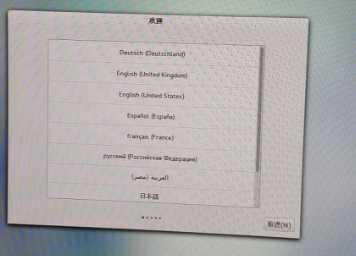
然后输入源,似乎是让选择输入法的。没有动。直接前进。
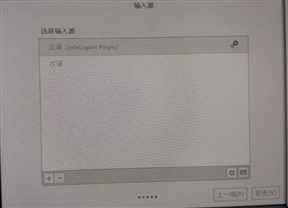
惊喜不期而遇啊,居然这就配置完了,我明明看到有5个点的啊。
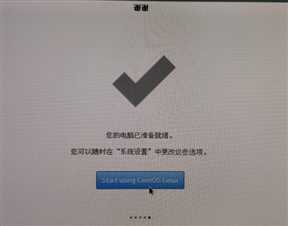
嗯,没错,这就完了。
最后,再次感谢这3篇文章:
http://blog.sina.com.cn/s/blog_842d5c8a0102vr12.html
http://www.augsky.com/599.html
http://www.chengxuyuans.com/Unix/83454.html
标签:
原文地址:http://www.cnblogs.com/poseidong/p/4906647.html